تثبيت النبيذ على لينكس هو وسيلة واحدة للحصول علىتجربة ألعاب أفضل ، لكن النبيذ من تلقاء نفسه لا يكفي في كثير من الأحيان للعب. في بعض الأحيان تتطلب الألعاب بعض التعديلات الأساسية. هذه التغييرات الأساسية ، عند إجرائها ، تعمل على تحسين الألعاب باستخدام Wine.
سطح المكتب الافتراضي
ميزة كبيرة أن أداة النبيذ لديهاالقدرة على محاكاة سطح مكتب ويندوز الظاهري. يمكن أن يؤدي ذلك إلى إقفال جميع برامج النبيذ خارج نظام Linux ، عن طريق تقييدها على بيئة تشبه النوافذ بملء الشاشة. لا يقوم الكثيرون بتمكين هذه الميزة ، لكن ينبغي لهم ، لأن تشغيل هذه الميزة سيؤدي إلى إصلاح العديد من مشكلات ملء الشاشة الصغيرة ، بالإضافة إلى مشاكل في الدقة الأصلية والتقاط الماوس وما إلى ذلك.
لتشغيله ، اضغط ALT + F2 على لوحة المفاتيح. سيؤدي هذا إلى فتح مشغل الأوامر في بيئة سطح مكتب Linux. في مشغل الأوامر ، اكتب: winecfg ، ثم اضغط على "إدخال" لفتح أداة Wine CFG. تتيح هذه الأداة للمستخدمين إمكانية تعديل جوانب أداة Wine.
انقر فوق "علامة التبويب الرسومات" ، وابحث عن"محاكاة سطح المكتب الافتراضي". حدد المربع لتمكين هذه الميزة. ثم ، انتقل إلى القسم الذي يقول "حجم سطح المكتب". في هذا القسم ، من الأهمية بمكان أن تدخل الدقة الأصلية لجهاز العرض. من خلال القيام بذلك ، ستقوم بإنشاء تراكب سطح المكتب الافتراضي لألعاب الفيديو وتطبيقات Windows الأخرى.

لاحظ متأكدًا من دقة الشاشة الأصلية؟ قم بتشغيل هذا الأمر في المحطة الطرفية: xdpyinfo | grep "الأبعاد"
مع إدخال الأبعاد ، انقر فوق "تطبيق" ، ثم "موافق". أغلق جميع تطبيقات Windows المفتوحة. عند إعادة تشغيل Wine ، فسيتم استخدام التراكب الممكّن حديثًا.
تثبيت الأدوات الحرجة
ألعاب Windows لا تعمل خارج نطاق اللعبة في Wine. كما هو الحال في Windows نفسه ، تتطلب العديد من الألعاب أدوات ومكتبات مهمة للعمل بشكل صحيح. إليك كيفية الحصول عليها بطريقة سهلة.
ابدأ من خلال فتح نافذة طرفية ، واتبع الإرشادات أدناه وفقًا لنظام التشغيل الخاص بك.
أوبونتو
sudo apt install winetricks
ديبيان
sudo apt-get winetricks
قوس لينكس
sudo pacman -S winetricks
فيدورا
sudo dnf install winetricks
زحمة
sudo zypper install wine
غيرها من لينكس
Winetricks نفسها عبارة عن برنامج نصي ، ولا يلزم تثبيته. إذا لم يوزع توزيع Linux البرنامج رسميًا ، فستعمل هذه الطريقة بدلاً من ذلك.
wget https://raw.githubusercontent.com/Winetricks/winetricks/master/src/winetricks chmod +x winetrick
مع Winetricks ، يمكن تنزيل أشياء مثل Directx9 وملفات VCRun وخطوط MS الأساسية وغيرها. لتنزيل Directx9 وتثبيته ، قم بتشغيل:
winetricks directx9
إذا كنت تريد تثبيت أدوات أخرى باستخدام Winetricks ، فاستخدمها قائمة دلس.
winetricks dlls list
بدلاً من ذلك ، أدرج كل ما تقدمه أداة Winetricks مع:
winetricks list-all
احفظ القوائم للرجوع إليها لاحقًا عن طريق توصيلها بملف نصي.
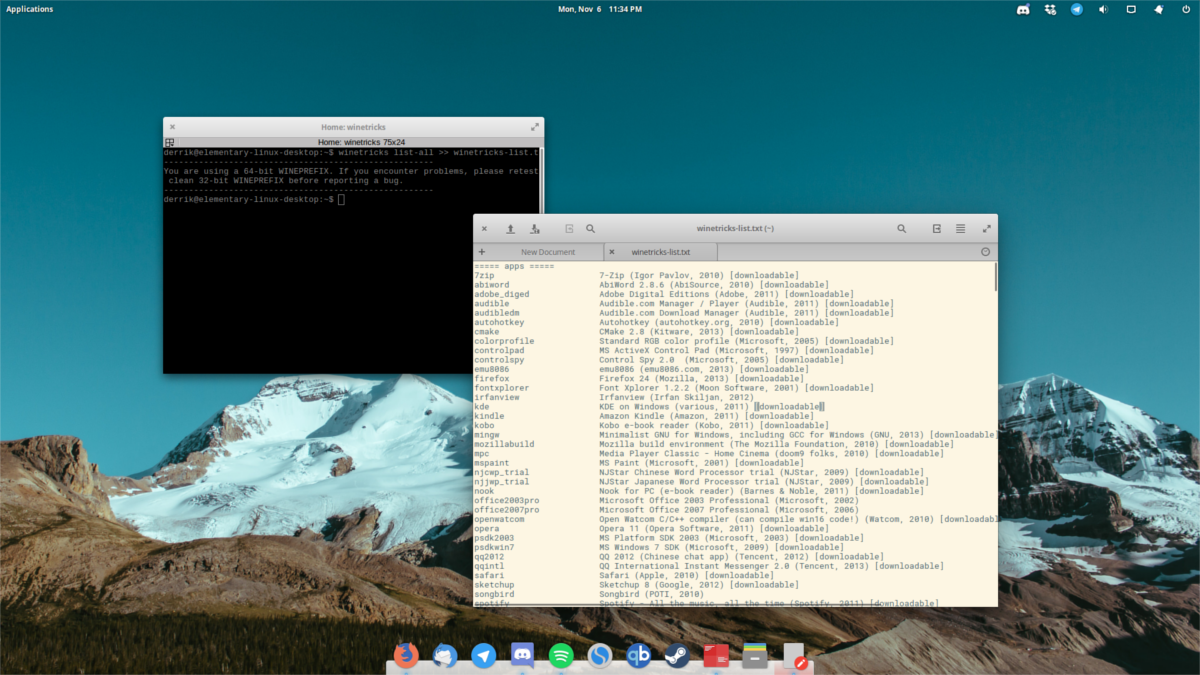
winetricks list-all >> winetricks-list.txt
ملاحظة: لدى Winetricks واجهة رسومية يمكن للمستخدمين استخدامها إذا كان التطبيق الطرفي مربكًا للغاية. لبدء تشغيله ، ابحث عن "winetricks" ضمن المكان الذي ستطلق فيه البرامج عادةً.
تغيير إصدارات ويندوز
في بعض الأحيان لن يتم تشغيل اللعبة داخل Wine بسببنسخة ويندوز. بشكل افتراضي ، يكون الإصدار الذي يستخدمه Wine هو نظام التشغيل Windows XP. من الواضح ، نظرًا لأن XP عبارة عن منصة ميتة ، لا تزال العديد من الألعاب لا تزال تدعمها. على الرغم من أن استخدامه في وضع XP يمكن أن يساعد بالفعل في الألعاب القديمة ، فإن هذا ليس هو الحال بالنسبة للألعاب الأحدث.
لتغيير الإصدار ، مرة أخرى افتح Wine CFG. يتم ذلك عن طريق الضغط على ALT + F2 على لوحة المفاتيح ، وكتابة winecfg متبوعًا بمفتاح الإدخال.
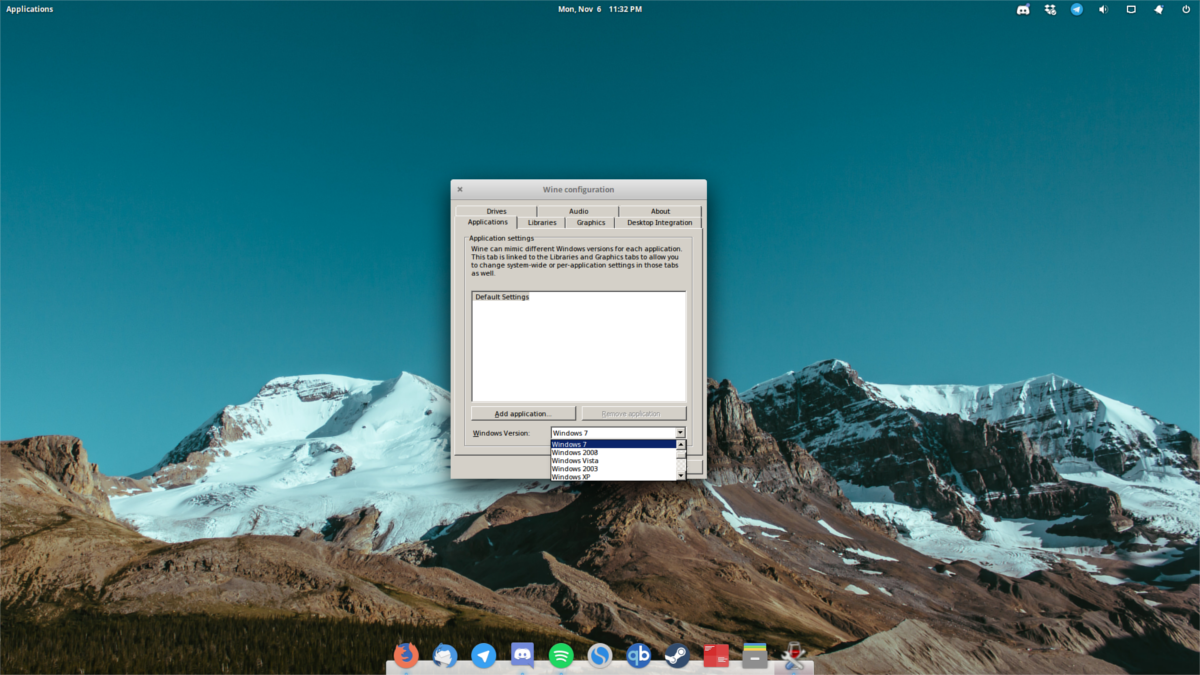
بمجرد فتح Wine CFG ، انظر إلى أسفل النافذة للحصول على "إصدار Windows". اختر القائمة المنسدلة ، واختر "Windows 7".
في حين أن Windows 10 مدرج في هذه القائمة ، تميل الألعاب إلى اللعب بشكل أفضل في وضع Windows 7 (بالنسبة للجزء الأكبر) ، لذا تجنب Windows 10. إذا رفضت إحدى الألعاب أن تعمل تحت Windows 7 ، فغيّرها إلى 10.
بعد تغيير الإصدار ، انقر فوق "تطبيق" ، ثم "موافق" لإنهاء التغييرات.
غاليوم تسعة
حتى مع تثبيت DirectX 9 عبر Winetricks ،الألعاب لا تزال لديها مشاكل. الشيء الرئيسي يأتي إلى الأداء. هذا يرجع إلى حقيقة أن Wine أداة معقدة تعمل على توصيل كود Windows إلى Linux. نتيجة لذلك ، لا تعمل الأشياء دائمًا بشكل مثالي.
طريقة سهلة لإصلاح مشكلات أداء DirectX 9هو مع الغاليوم تسعة. إنها تصحيحات Wine ، وتتيح للمستخدمين الحصول بسهولة على المزيد من FPS في ألعاب Wine. في هذا البرنامج التعليمي ، سنغطي كيفية تثبيته عبر Ubuntu و Arch Linux كحزم متاحة بسهولة.
ومع ذلك ، يتم دعم جميع توزيعات Linuxوالحصول على تعليمات (وإن كانت معقدة) حول كيفية تثبيته أيضًا. إذا كنت لا تستخدم Ubuntu أو Arch Linux. اذهب هنا واقرأ التعليمات الرسمية للبناء من المصدر ، إلخ.
أوبونتو التثبيت
سيكون من دواعي سرور مستخدمي Ubuntu معرفة وجود PPA. للحصول على الإصدار المرقع من Wine ، افتح نافذة طرفية وأدخل هذه الأوامر:
sudo add-apt-repository ppa:commendsarnex/winedri3
بعد إضافة PPA ، قم بتحديث التغييرات التي تم إجراؤها على النظام باستخدام أمر التحديث.
sudo apt-get update
أخيرًا ، قم بتثبيت الإصدار المرقع من Wine.
sudo apt install mesa wine2.0
قوس تثبيت لينكس
يمكن لمستخدمي Arch ببساطة تنزيل اللقطةأحدث إصدار من Gallium Nine وتثبيته. ستقوم حزمة AUR بتثبيت جميع التبعيات ، وأحدث إصدار من Wine وكل ما هو مطلوب لإنجازها دون أي ضجة. أشر إلى مساعد AUR المفضل لديك واذهب!
تمكين الغاليوم تسعة
مثل معظم القرص في هذه المقالة ، ويبدأفي نافذة CFG النبيذ. لتمكين تعديلات أداء Galium Nine ، اضغط ALT + F2 ، واكتب "winecfg" ، واضغط على مفتاح الإدخال. داخل مركز Wine CFG ، ابحث عن علامة التبويب "التدريج".

داخل "التدريج" ، حدد المربع الذي يقول "تمكين Gallium 9 للحصول على أداء D3D9 أفضل". انقر على زر "تطبيق" ، ثم "موافق". من هنا ، يجب تشغيل النبيذ معظم الألعاب أفضل بكثير!













تعليقات